Како користити Спотифи у новом Гармин Вену

Гармин производи и испоручује једну од најбољих ГПС технологија које се могу носити. Њихове недавне иновације у праћењу активности и паметном сату
Није неуобичајено да корисници имају више од једне Спотифи плејлисте. Али, шта ако желите да спојите те листе песама? Можда ипак није била тако добра идеја имати јутарњу и поподневну музику на две различите листе песама. Дакле, како можете спојити две различите Спотифи листе песама?
Напомена: Следећи кораци морају да се ураде на Мац или Виндовс рачунару.
Нећете пронаћи интегрисану функцију за спајање Спотифи плејлиста. Али то не значи да није могуће. Ако је количина песама коју желите да пренесете велика, њихово ручно преношење може изгледати заморно, али је могуће.
Идите у одељак Плејлиста и отворите листу песама са које желите да преместите песме. Ако постоји неколико песама које желите да преместите, држите притиснут тастер Цтрл и кликните на песме које желите да преместите. Знаћете да сте изабрали песме јер ће бити означене сивом бојом.
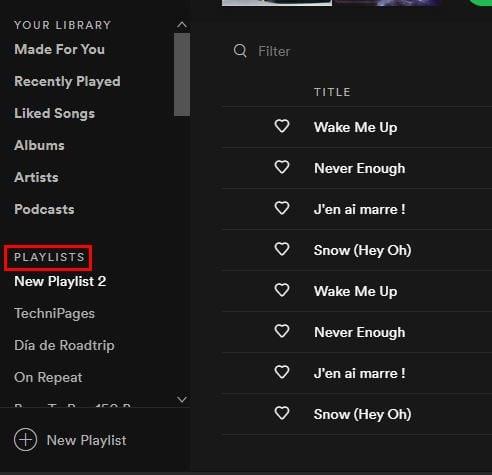
Да бисте преместили песме које сте изабрали, кликните десним тастером миша било где на сиву ознаку и идите на Додај на листу песама, а затим на Нова листа за репродукцију. Чим изаберете ову последњу опцију, ваше изабране песме ће бити пребачене на нову или већ постојећу листу песама.
Премештањем песама на другу плејлисту нећете их избрисати са места где су биле. Увек можете да одете на оригиналну листу песама и да их тамо обришете. Ипак, можете их задржати тамо само ако их случајно избришете. Може бити права мука покушавати да запамтите назив песме. На овај начин увек можете да погледате оригиналну листу песама да бисте освежили памћење.
Да бисте уклонили песму са Спотифи листе песама, кликните десним тастером миша на песму и изаберите Уклони са листе песама. Такође можете кликнути на тачке са десне стране да бисте видели исту опцију.
Користан алат за спајање ваших Спотифи плејлиста је Спајање Спотифи плејлиста . Да бисте користили ову алатку, кликните на дугме Повежи се са Спотифи.
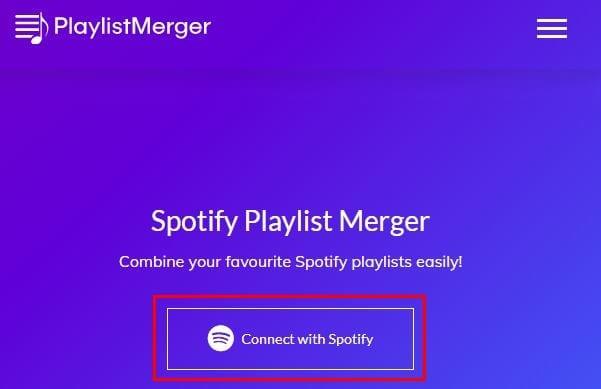
Мораћете да се пријавите на свој налог и пристанете на неколико ствари које ће вам бити приказане да их прочитате. Ако сте у реду са условима, кликните на зелено дугме Слажем се. Ако икада престанете да користите услугу, увек можете да одете на спотифи.цом/аццоунт да уклоните приступ.
Следећи корак ће захтевати да именујете листу за репродукцију. Не брините ако се не сећате имена. Кликом на поље листе за репродукцију видећете називе доступних листа песама. Када одаберете име, кликните на поље Следеће.
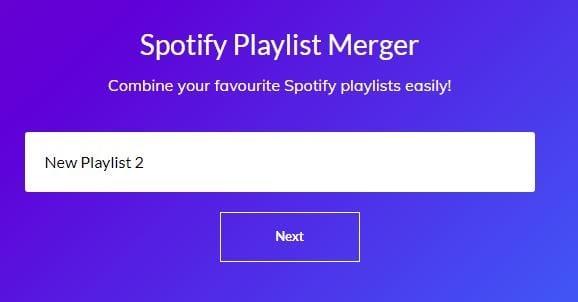
У други оквир за репродукцију додајте име друге листе песама и кликните на дугме Даље. Овде имате две опције. Можете креирати нову листу песама за своје песме или имати све своје песме на првој листи песама коју одаберете. Да бисте копирали песме на прву листу песама, немојте укључивати опцију испод где пише Да ли желите да их комбинујете у нову листу песама? Једноставно кликните на опцију Заврши.
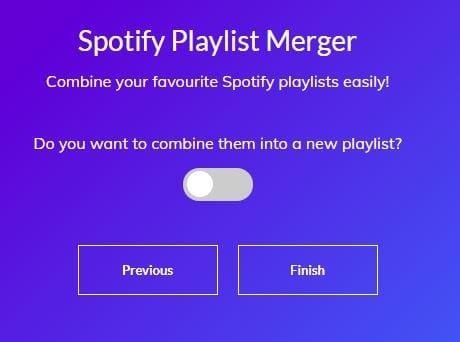
Ако одлучите да креирате нову листу за репродукцију, мораћете да развијете име за њу. Када га откуцате, кликните на дугме Заврши испод оквира. Оригиналне плејлисте ће и даље бити на свом месту. Ако желите да ваше листе песама буду лепе и уредне, мораћете да их ручно обришете.
Брисање листе песама у Спотифију је веома лако. Када отворите Спотифи, назив ваших плејлиста ће бити са ваше леве стране. Кликните десним тастером миша на листу песама коју желите да избришете и кликните на опцију Избриши.
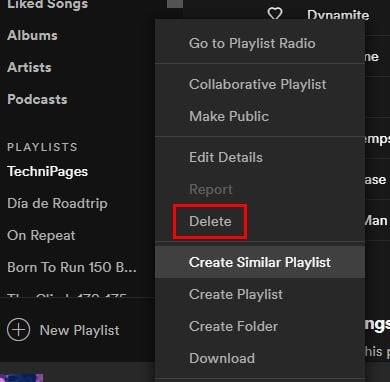
Спотифи ће вас питати да ли сте сигурни да желите да избришете листу песама. Ако сте сигурни, кликните на црвено дугме за брисање.
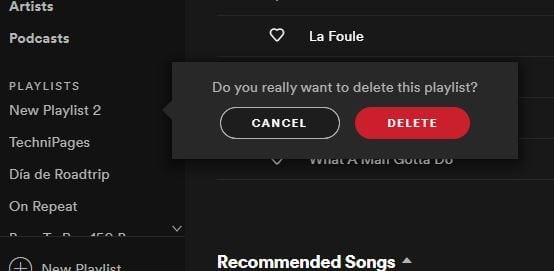
Креирање листе песама на Спотифи је брзо и лако; стварање превише је врло лако урадити. Пре или касније, нађете се са превише плејлиста. Знати како да спојите листе песама одличан је начин да смањите број плејлиста које имате и да будете у току са тим колико их имате. Колико Спотифи плејлиста морате да спојите? Поделите своје мисли у коментарима испод.
Гармин производи и испоручује једну од најбољих ГПС технологија које се могу носити. Њихове недавне иновације у праћењу активности и паметном сату
Спотифи је тренутно најпопуларнији сервис за стриминг аудио претплате на свету са преко 286 милиона корисника, што укључује 130 милиона
Ево мог личног погледа на коришћење недавно префињених одељака Екплоре и Иоур Гроове у Гроове Мусиц.
Имати праву музику за праву прилику је од суштинског значаја. Али, то се лако може исправити креирањем Спотифи плејлисте за теретану, кућу и друго
Спотифи може бити досадан ако се аутоматски отвара сваки пут када покренете рачунар. Онемогућите аутоматско покретање користећи ове кораке.
Погледајте које сте песме највише слушали 2020. уз Спотифи Враппед. Слушајте песме које сматрате најбољима године.
Алека Амазон Ецхо паметни звучник се добро интегрише са неколико музичких сервиса, укључујући веома популаран Спотифи. Обично се Алека окреће Амазон Мусиц водичу за интеграцију Спотифи музике у Алека Амазон Ецхо.
Уклоните неред са листе за репродукцију са свог Спотифи налога. Спојите онолико плејлиста колико желите да останете организовани.
Откријте како можете да понављате песму на Спотифи-у изнова и изнова. Слушајте своју омиљену песму без потребе да додирнете дугме за понављање.
Научите како да смањите употребу мобилних података када користите Спотифи за слушање музике.
За оне родитеље са децом који желе да њихова деца могу да уживају у Спотифис музици на безбедан начин, постоји узбудљива нова опција: Спотифи Кидс.
Још у октобру 2019, Спотифи је објавио Цанвас. Цанвас је нова функција која омогућава уметницима да отпреме видео записе у петљи од три до осам секунди. Ови видео снимци,
Спотифи јасно ставља до знања да се корисничко име користи за вашу идентификацију. Стога, када га једном креирате када се региструјете, нема начина да га промените, заглавили сте Не свиђа вам се ваше тренутно корисничко име за Спотифи? Можете га променити користећи кораке наведене овде.
Само слушање музике на Спотифи-у може бити опуштајуће. Немате никога да вам смета када је песма у свом најбољем делу. Али, понекад уживајте у слушању музике са групом пријатеља користећи Спотифи. Само следите ове кораке.
Да ли сте икада избрисали нешто што нисте намеравали? Наравно да јесте, и какво је олакшање било када сте га вратили, зар не? Свака апликација има своју обраду
Ако нисте упознати са термином 'сцробблинг' – он се односи на активност која се прати у дневнику. Другим речима; скробујући свој Спотифи и Ласт.фм
Нисте једини који има проблема са Спотифи-ом. То је бугги апликација. Ево неких ствари које можете покушати да побољшате своје искуство.
Недавно је Спотифи омогућио корисницима да комбинују музику и подкастове у исту листу за репродукцију. То значи да сада можете да креирате сопствени блок подцаста!
Стриминг музике је радикализовао музичку индустрију и променио начин на који конзумирамо музику. Сада су вам врући нови албуми и стари стари на дохват руке
Уверите се да је Спотифи искључен када заспите тако што ћете поставити тајмер. Можете да користите музичку апликацију без бриге да сте је оставили укључену.
Гоогле мапе могу да прикажу информације о надморској висини на рачунару и мобилном уређају. Да бисте користили ову функцију, потребно је да омогућите опцију Терен.
Научите корак по корак како да искључите везе на које се може кликнути у Нотепад++ помоћу овог једноставног и брзог водича.
Ослободите се приказивања емисије у Уп Нект на Аппле ТВ+ да бисте своје омиљене емисије чували у тајности од других. Ево корака.
Откријте колико је лако променити слику профила за свој Диснеи+ налог на рачунару и Андроид уређају.
Тражите Мицрософт Теамс алтернативе за комуникацију без напора? Пронађите најбоље алтернативе за Мицрософт тимове за вас у 2023.
Овај пост вам показује како да исечете видео записе помоћу алата уграђених у Мицрософт Виндовс 11.
Ако често чујете популарну реч Цлипцхамп и питате шта је Цлипцхамп, ваша претрага се завршава овде. Ово је најбољи водич за савладавање Цлипцхамп-а.
Са бесплатним снимачем звука можете да правите снимке без инсталирања софтвера треће стране на свој Виндовс 11 рачунар.
Ако желите да креирате запањујуће и привлачне видео записе за било коју сврху, користите најбољи бесплатни софтвер за уређивање видеа за Виндовс 11.
Погледајте савете које можете да користите да бисте своје задатке организовали уз Мицрософт То-До. Ево савета који се лако раде, чак и ако сте почетник.


























